
حفاظت نيٽورڪ لاء بنيادي معيار جي معيار مان هڪ آهي. ان جي رزق جو سڌو حصو نيٽ ورڪ اسڪرين جو صحيح ترتيب (فائر وال) جي صحيح سيٽنگ آهي، جيڪو ونڊوز لائن ڪمپيوٽرن تي آهي، جيڪو ونڊوز جي ڪمپيوٽرن تي فائر وال سڏيو ويندو آهي. اچو ته اهو معلوم ڪيون ته ونڊوز 7 سان پي سي تي تحفظ لاء هن اوزار کي بهتر نموني ترتيب ڏيڻ جو بهترين ترتيب ڏيو.
پرفارم سيٽنگون
سيٽ اپ کان اڳ ۾ مٽائي رهيو آهي، توهان کي هڪ وڏي حد تائين هڪ وڏي حد تائين زور ڀرڻ تي غور ڪندي ان کي انگيب نه ٿو ڪري ته توهان انٽرنيٽ تي انٽرنيٽ تائين محدود ڪريو، پر ڪنهن جو به پورو ڪرڻ جي ڪم کي بند ڪري سگهندو ڪنهن سبب لاء فائر وال جو شڪ پيدا ڪيو. هڪ ئي وقت، جڏهن تحفظ جي گهٽ سطح کي انسٽال ڪرڻ تي، حملو ڪندڙ کي حملو ڪندڙ کان خطرو ڪرڻ جو خطرو آهي يا هڪ گندي ڪوڊ جي دخل ڏيڻ جي اجازت. ان ڪري، اهو انتهائي ۾ وڃڻ جي سفارش ڪئي وئي آهي، پر بهتر پيراگراف استعمال ڪرڻ لاء. ان کان علاوه، نيٽ ورڪ اسڪرين جي ترتيب جي ترتيب تي، توهان کي ڪهڙي قسم جو ماحول آهي ته توهان ڪهڙي قسم جو ڪم ڪيو ٿا: هڪ خطرناڪ (اندروني نيٽ ورڪ).قدم 1: فائر وال سيٽنگن کي مٽائڻ
اسان فوري طور تي ونڊوز 7 ۾ نيٽ ورڪ اسڪرين سيٽنگن ۾ ڪيئن وڃنداسين.
- "شروع" تي ڪلڪ ڪريو ۽ "ڪنٽرول پينل" ڏانهن وڃو.
- سسٽم ۽ سيڪيورٽي سيڪشن کوليو.
- ايندڙ ڪلڪ ڪريو "ونڊوز فائر وال" شيء تي.
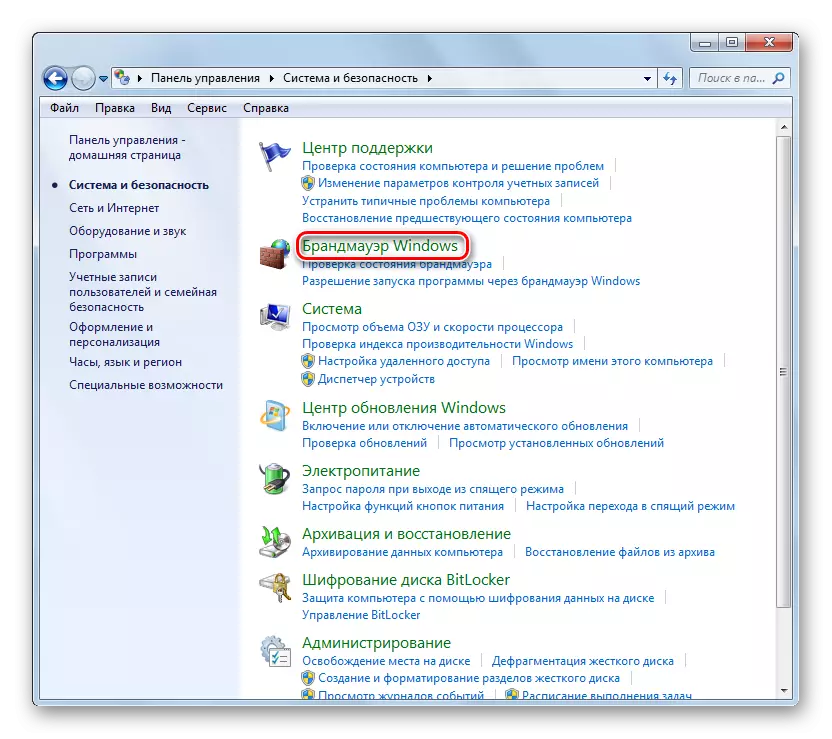
ان سان گڏ، هي اوزار هڪ آسان طريقي سان شروع ڪري سگهجي ٿو، پر حڪم جي ضرورت آهي. ڊائل کٽي + آر ۽ اظهار ۾ داخل ٿيو:
فائر وال. سي پي ايل
ٺيڪ بٽڻ تي ڪلڪ ڪريو.
- نيٽ ورڪ اسڪرين جي سيٽنگ ونڊو کليل هوندي.
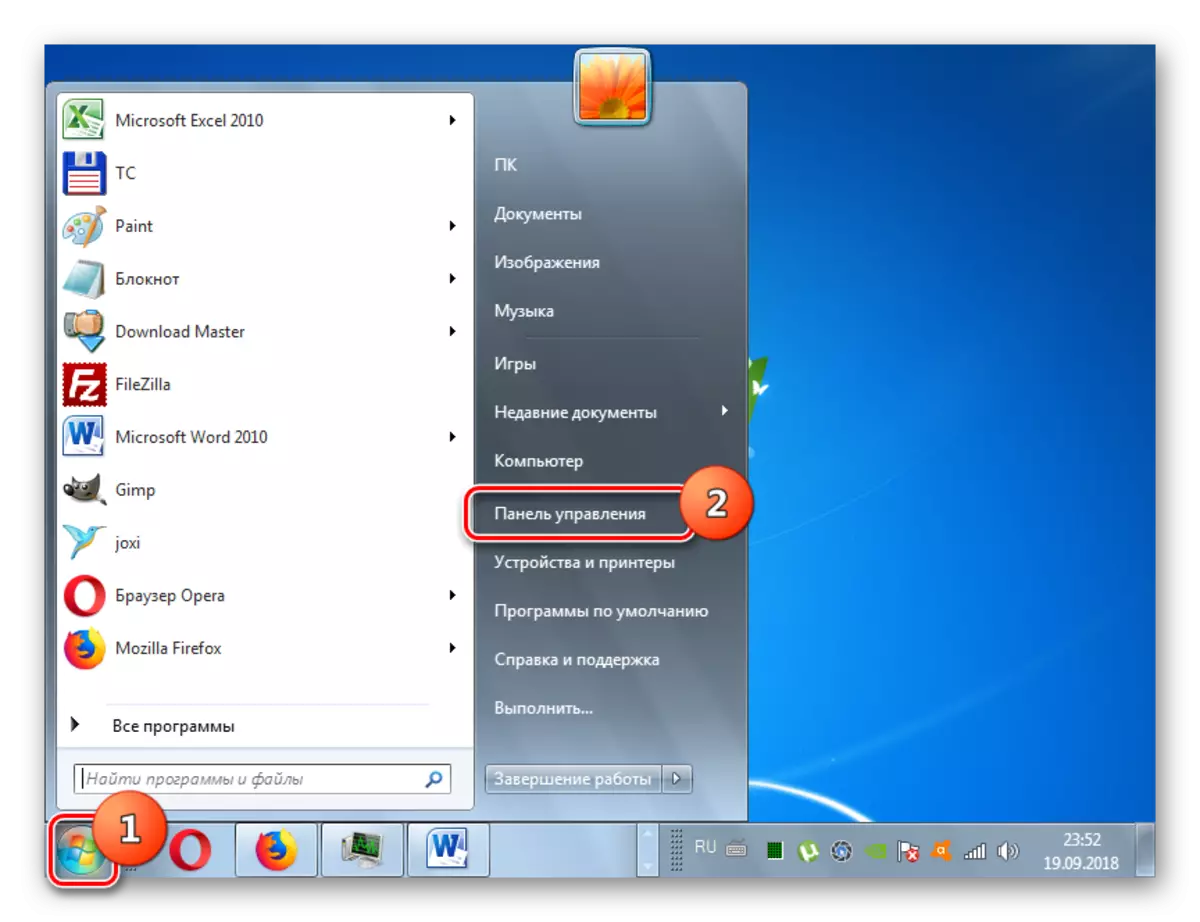
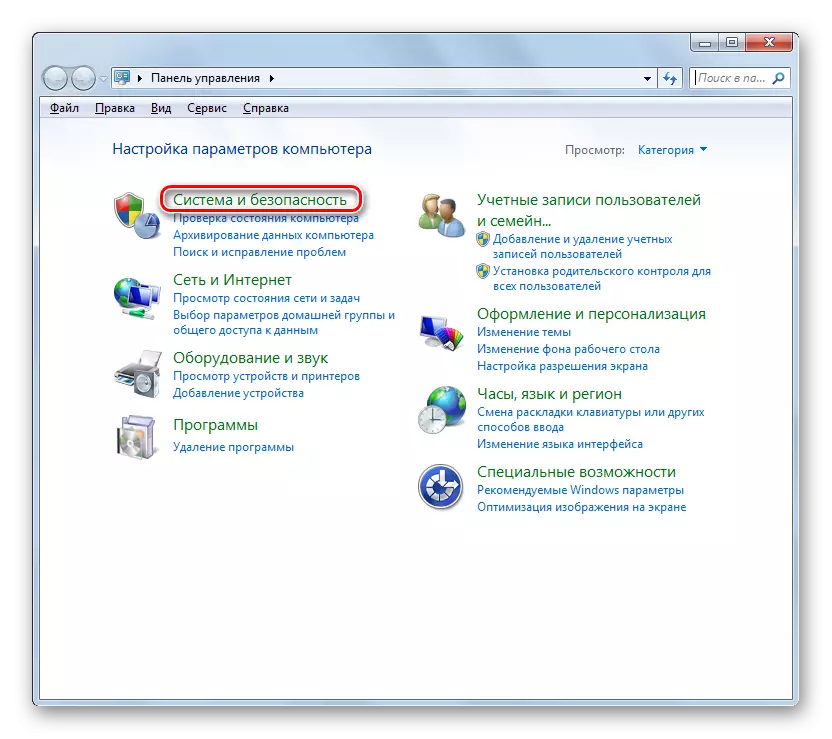
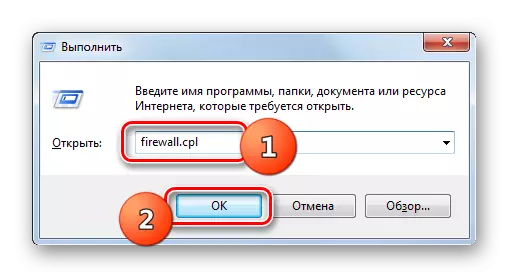
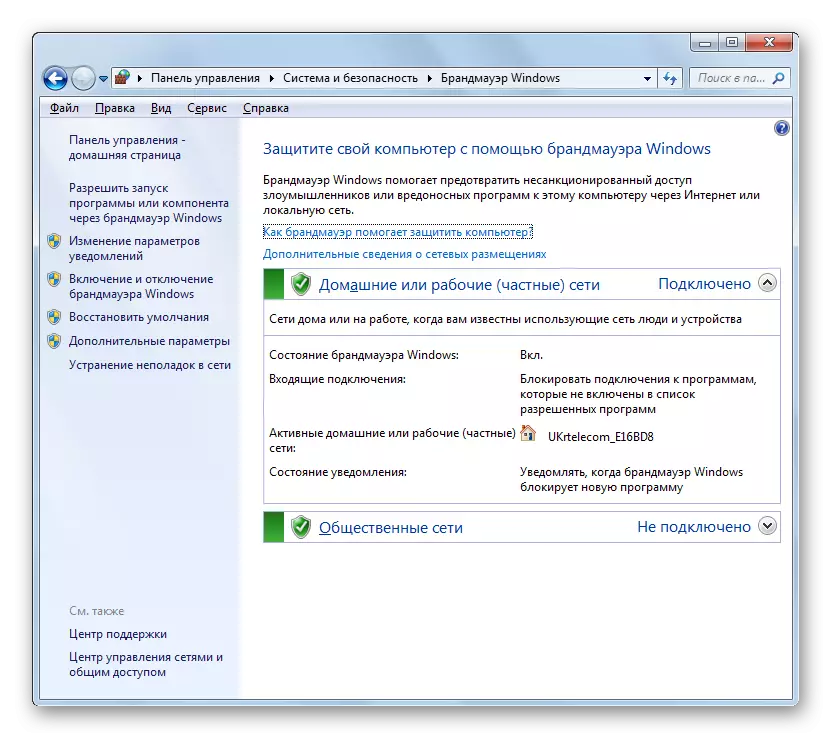
قدم 2: نيٽورڪ اسڪرين چالو
هاڻي فائر وال کي ترتيب ڏيڻ لاء سڌو طريقيڪار تي غور ڪريو. سڀني کان پهرين، نيٽ ورڪ اسڪرين کي چالو ڪرڻ جي ضرورت آهي جيڪڏهن اهو معذور هجي. اهو عمل اسان جي الڳ مضمون ۾ بيان ڪيو ويو آهي.
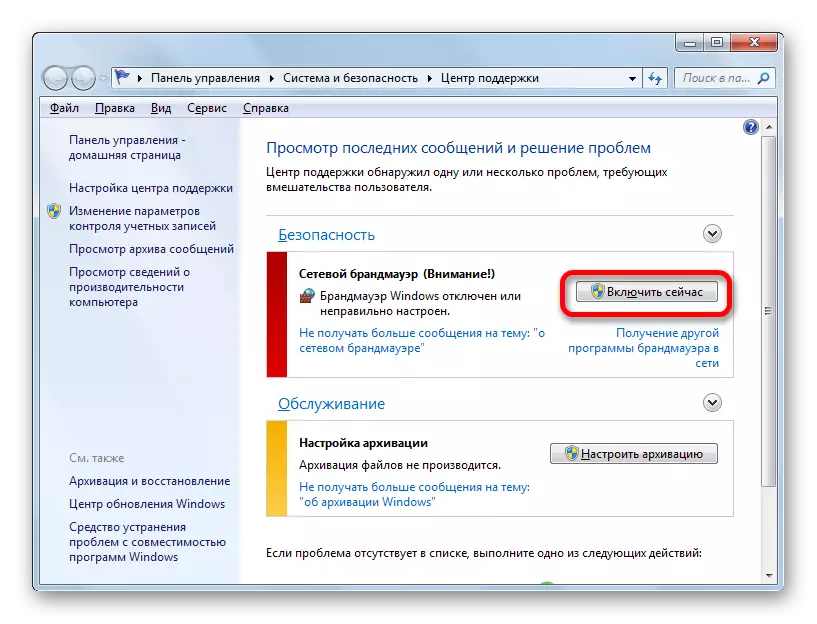
سبق: ونڊوز 7 ۾ فائر وال کي ڪئين فعال ڪجي
اسٽيج 3: استثنا جي فهرست مان ايپليڪيشن شامل ڪريو ۽ حذف ڪريو
جڏهن باهه ڪاٺ قائم ڪري، توهان کي انهن پروگرامن کي شامل ڪرڻ جي ضرورت آهي جيڪي توهان صحيح آپريشن جي فهرست تي ڀروسو ڪندا آهيو. پنهنجي پڻ، اهو اين انٽيريويو ۽ باهه جي وچ ۾ ٽڪريل کان آزاد ٿيڻ لاء، پر اهو ممڪن آهي ته اهو عملن سان ممڪن هوندو.
- نيٽ ورڪ اسڪرين سيٽنگن جي کاٻي پاسي واري ونڊو تي، ڪلڪ ڪريو "شروع ڪريو" جي اجازت ... "شيء.
- پي سي ايس تي نصب ٿيل سافٽ ويئر جي هڪ فهرست ظاهر ٿيندي. جيڪڏهن توهان درخواست جو نالو نه ڳولي لڌو ته توهان استثنا ۾ شامل ڪرڻ وارا آهيو، توهان کي "هڪ ٻئي پروگرام" جي اجازت ڏيڻ جي ضرورت آهي "هڪ ٻئي پروگرام" جي بٽڻ تي ڪلڪ ڪرڻ جي ضرورت آهي. جڏهن اها سڃاڻپ ڪندي ته هي بٽڻ فعال نه آهي، "تبديل ڪريو پيراگراف" تي ڪلڪ ڪريو.
- ان کان پوء، سڀ بٽڻ فعال ٿي ويندا. هاڻي توهان "ڪنهن ٻئي پروگرام جي اجازت ڏيو".
- ونڊو پروگرامن جي فهرست سان کوليو آهي. جيڪڏهن اهو ان ۾ معلوم نه ڪيو وڃي، "جائزو وٺو" تي ڪلڪ ڪريو ... ".
- افتتاح "ايڪسپلورر" ونڊو، هارڊ ڊسڪ جي ڊاريڪٽري کي ان ۾ منتقل ڪيو ويو جنهن ۾ Exe يا ICD واڌ واري فائل تي عمل ڪيو ويو آهي.
- ان کانپوء، هن درخواست جو نالو "فائر وال" جي "پروگرام" ۾ شامل ڪيو ويندو. اجاگر ڪيو ۽ "شامل ڪريو" تي ڪلڪ ڪريو.
- آخرڪار، هن سافٽويئر جو نالو فائر وال استثنا شامل ڪرڻ لاء مکيه ونڊو ۾ ظاهر ٿيندو.
- ڊفالٽ ذريعي، پروگرام هوم نيٽورڪ جي استثنا ۾ شامل ڪيو ويندو. جيڪڏهن ضروري هجي، انهي کي پبلڪ نيٽ ورڪ تي هڪ استثنا پڻ شامل ڪريو، هن سافٽويئر جي نالي تي ڪلڪ ڪريو.
- پروگرام کي ونڊو کوليو. "نيٽ ورڪ جي قسم جي" قسمن تي ڪلڪ ڪريو ... "بٽڻ.
- ونڊو ۾ جيڪو "پبلڪ" شيء جي سامهون باڪس کي دٻايو ۽ ٺيڪ تي ڪلڪ ڪريو. جيڪڏهن ضروري هجي، هڪ ئي وقت هوم نيٽ ورڪ جي استثنا مان پروگرام ختم ڪريو، نشان کي مناسب لکت جي ويجهو نشان هٽايو. پر، هڪ قاعدو طور، اهو حقيقت ۾ ڪڏهن به گهربل ناهي.
- پروگرام ۾ واپس اچڻ ونڊو، "ٺيڪ" تي ڪلڪ ڪريو.
- ھاڻي اپليڪيشن پبلڪ نيٽ ورڪن ۾ استثنا ۾ شامل ڪئي ويندي.
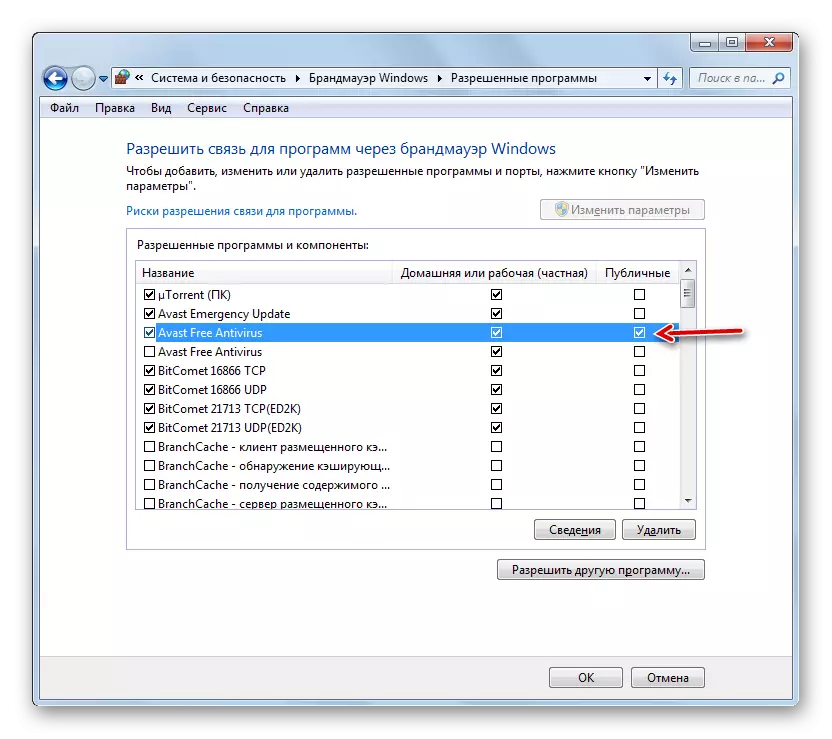
ڌيان! اهو ياد رکڻ جي قابل آهي ته هڪ پروگرام کي استثنا ۾ شامل ڪرڻ، ۽ خاص طور تي عوامي نيٽ ورڪن ذريعي، توهان جي سسٽم جي خرابي جي درجي کي وڌائي ٿو. تنهن ڪري، عوامي رابطن لاء صرف محافظن جي حفاظت لاء تحفظ.
- جڏهن ڪجهه پروگرامن جي لسٽ جي فهرست يا سبسڪرت کي سڃاڻڻ جي سڃاڻپ ڪندي ته اهو مداخلتن کان حفاظت جي لحاظ کان بي عزتي واري اعلي سطح تي غير متوقع اعلي سطح آهي. اهو ڪرڻ لاء، پنهنجو نالو اجاگر ڪيو ۽ "ختم ڪريو" تي ڪلڪ ڪريو.
- ڊائلاگ باڪس ۾ جيڪو کلي ٿو، "ها" تي ڪلڪ ڪري توهان جي ارادن جي تصديق ڪريو.
- درخواست استثنا جي فهرست مان خارج ٿي ويندي.
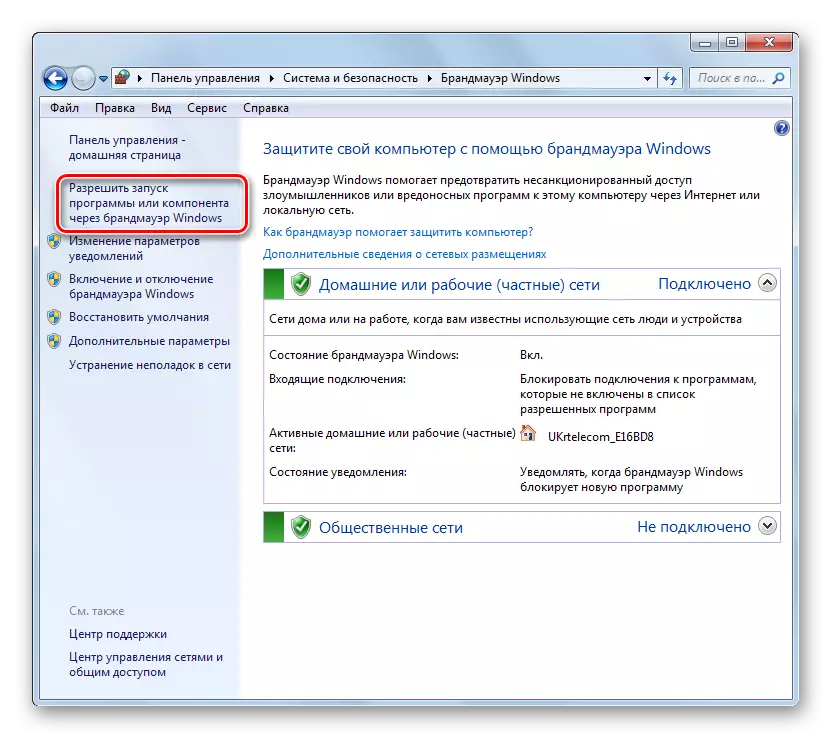
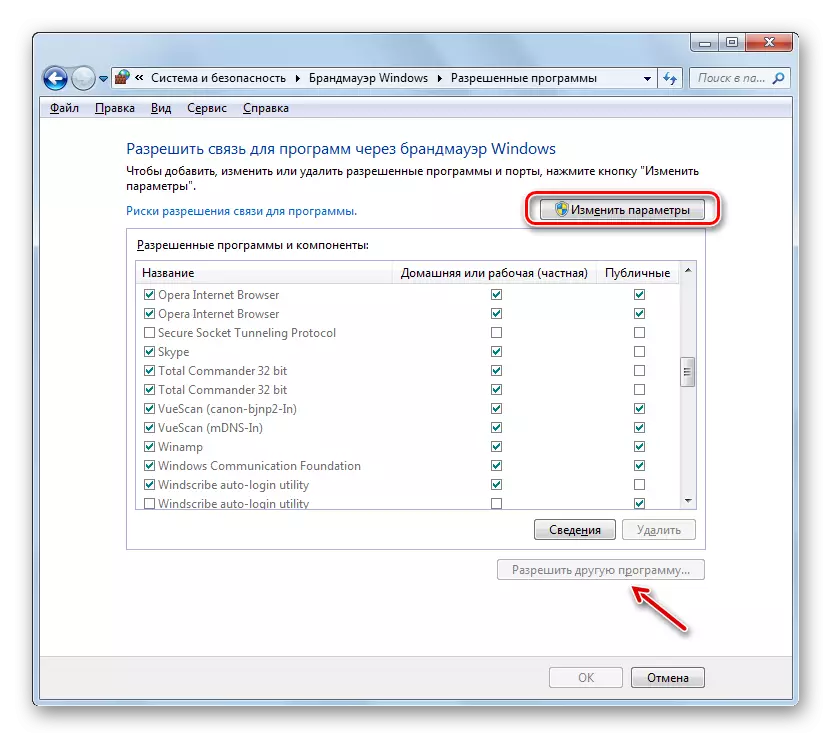

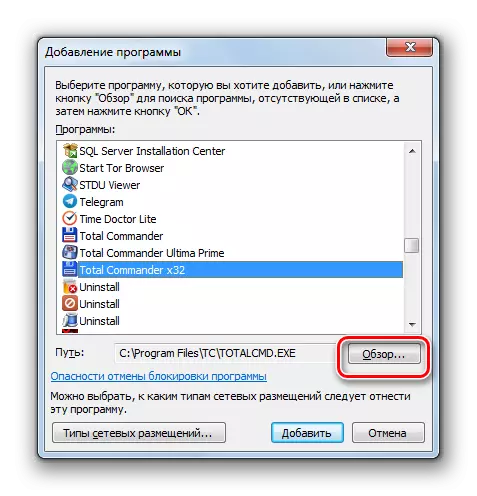
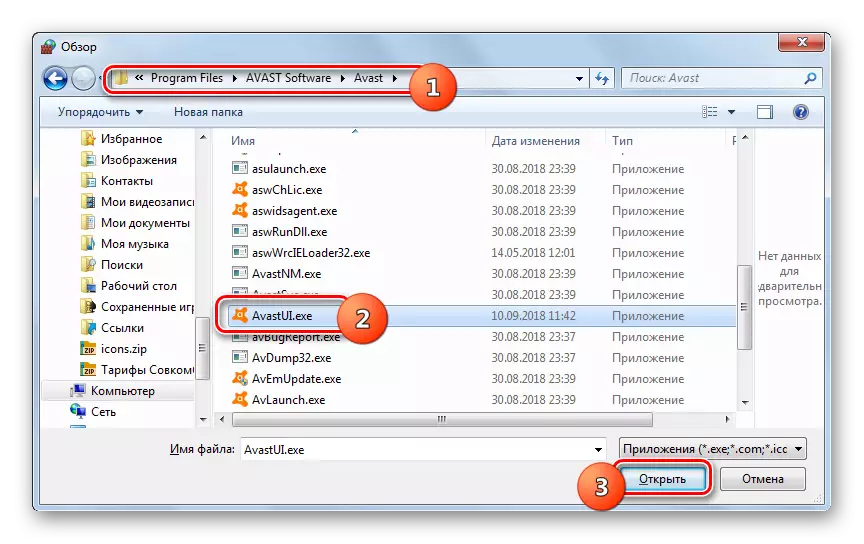
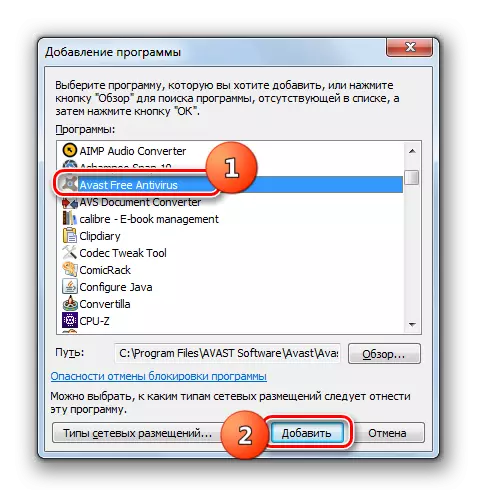
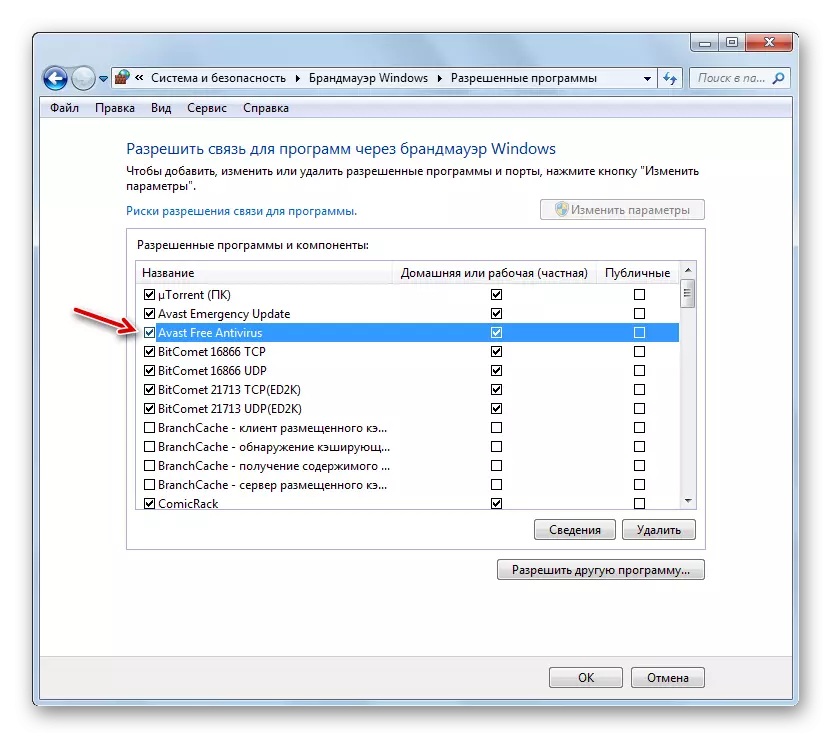
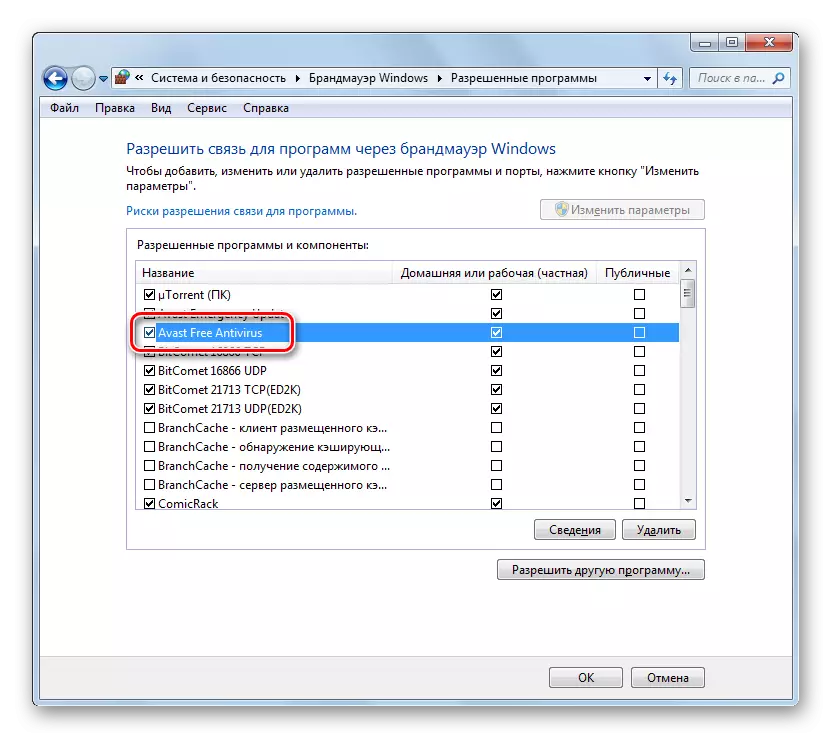
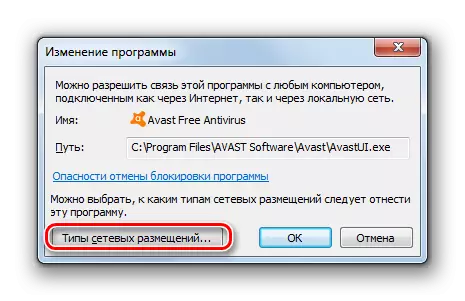
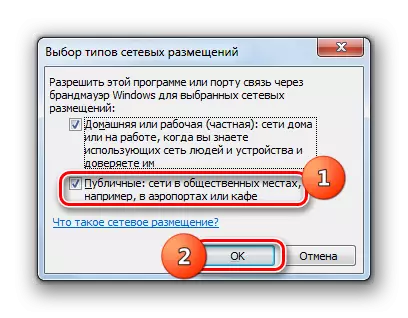

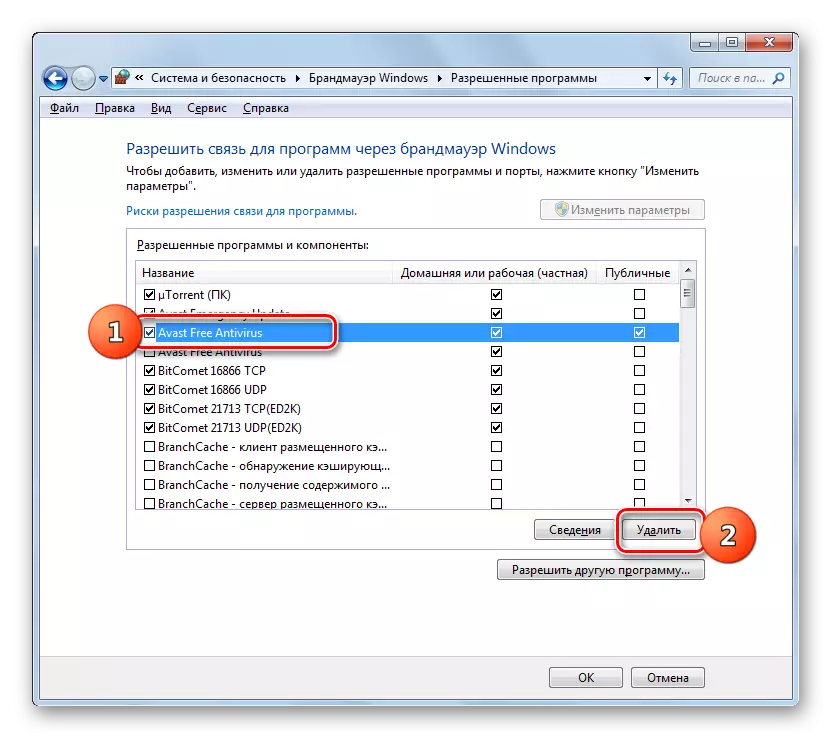
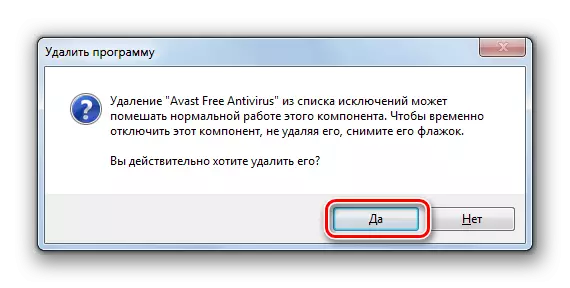
قدم 4: ضابطن کي شامل ڪرڻ ۽ ختم ڪرڻ
هن اوزار جي ترقي يافته سيٽنگن مان مخصوص ضابطن ذريعي ٺاهيل مخصوص قاعدن ۾ وڌيڪ صحيح تبديليون ڪيون ويون آهن.
- فائر وال سيٽنگن جي مکيه ونڊو ڏانهن واپس وڃو. "ڪنٽرول پينل" مان ڪيئن هلجي، مٿي بيان ڪيو ويو آهي. جيڪڏهن ضروري هجي، ونڊو کان اجازت ڏنل پروگرامن جي فهرست سان گڏ، صرف "ٺيڪ" بٽڻ تي ڪلڪ ڪريو.
- ايندڙ ڪلڪ ڪريو شيل جي کاٻي پاسي "ترقي يافته سيٽنگن" عنصر تي.
- اضافي پيراگراف ٽن علائقن ۾ ورهايل آهي: کاٻي پاسي واري گروپن جو نالو، مرڪزي گروپ جي قاعدن جي فهرست. ايندڙ رابطن لاء ضابطا ٺاهڻ لاء، "انبائونڊ رابطن لاء" قاعدن تي ڪلڪ ڪريو.
- ايندڙ رابطن جي اڳ ۾ ئي ٺاهيل ضابطن جي هڪ فهرست ظاهر ٿيندي. فهرست ۾ هڪ نئين شيء کي شامل ڪرڻ لاء، ونڊو ٺاهڻ "واري قاعدو ..." شيء تي ونڊو جي سا side ي پاسي تي ڪلڪ ڪريو.
- اڳيون، توهان کي قاعدي جو قسم چونڊڻ گهرجي:
- پروگرام لاء؛
- پورٽ لاء؛
- مقرر ڪيل؛
- مرضي مطابق.
اڪثر ڪيسن ۾، صارفين کي پهرين ٻن اختيارن مان هڪ چونڊڻ جي ضرورت آهي. تنهن ڪري، ايپليڪيشن کي ترتيب ڏيڻ لاء، ريڊيو بٽڻ کي "پروگرام لاء" پروگرام "لاء انسٽال ڪريو ۽ اڳيان ڪلڪ ڪريو.
- پوء، ھاڻي انسٽال ڪرڻ سان، توهان کي اهو پورو ڪيو، اهو ضابطا جي سڀني قانون ڀريو يا خاص ايپليڪيشن تي ورهائجي ويندي. اڪثر ڪيسن ۾، توهان کي ٻئي آپشن چونڊڻ جي ضرورت آهي. هڪ مخصوص سافٽويئر چونڊڻ لاء سوئچ کي انسٽال ڪرڻ کان پوء، "نظرثاني" تي ڪلڪ ڪريو.
- "ايڪسپلورر" ونڊو ۾، پروگرام جي ايگزيڪيوٽو فائل جي عملداري لاء ڊاريڪٽري ڏانهن وڃو جنهن لاء توهان قاعدو ٺاهڻ چاهيو ٿا. مثال طور، اهو هڪ برائوزر ٿي سگهي ٿو جيڪو فائر لوٽ سان بلاڪ ٿيل آهي. هن ايپليڪيشن جو نالو اجاگر ڪيو ۽ کليل تي ڪلڪ ڪريو.
- ايگزيڪيوٽوٽ فائل جي رستي کان پوء "قاعدن" ونڊو ٺاهڻ "۾ ڏيکاريل آهي،" اڳيون "کي دٻايو.
- توهان کي ريڊيو بٽڻ ترتيب ڏيڻ سان توهان کي ٽن اختيارن مان هڪ چونڊڻ جي قابل هوندو.
- ڪنيڪشن جي اجازت ڏيو؛
- هڪ محفوظ ڪنيڪشن جي اجازت ڏيو
- ڪنيڪشن بلاڪ.
پهرين ۽ ٽئين شيء اڪثر استعمال ٿيندي آهي. ٻي شيء ترقي يافته استعمال ڪندڙن کي استعمال ڪندي آهي. تنهن ڪري،، انهي تي توهان جيڪنگ جوڳو پيش ڪندڙ سمجهي ٿو ته توهان نيٽ ورڪ تائين درخواست جي اجازت ڪرڻ يا پابند اجازت ڪرڻ چاهيندا آهيو، ۽ اڳتي "تي ڪلڪ ڪريو.
- پوء ٽڪن کي انسٽال ڪرڻ يا ختم ڪرڻ سان چونڊجي وڃي ته ڪهڙي پروفائل کي قاعدي طرفان ٺاهيل آهي:
- خانگي؛
- ڊومين؛
- عوام.
جيڪڏهن ضروري هجي، توهان هڪ ئي وقت تي ڪيترن ئي اختيارن کي چالو ڪري سگهو ٿا. چونڊڻ کان پوء، "اڳيون" کي دٻايو.
- "نالي" فيلڊ ۾ آخري ونڊو ۾، توهان کي هن قاعدي جو ڪنهن به ثالث جو نالو داخل ڪرڻ گهرجي، جنهن هيٺ توهان ان جي لسٽ ۾ توهان ان کي لسٽ ۾ ڳولي سگهو ٿا. ان کان علاوه، "وضاحت" فيلڊ ۾، توهان هڪ مختصر تبصرو ڇڏي سگهو ٿا، پر اهو ڪرڻ ضروري ناهي. نالي کي تفويض ڪرڻ کان پوء، "ختم ڪريو" تي ڪلڪ ڪريو.
- نئون قاعدو ٺاهيو ويندو ۽ فهرست ۾ ظاهر ٿيندو.
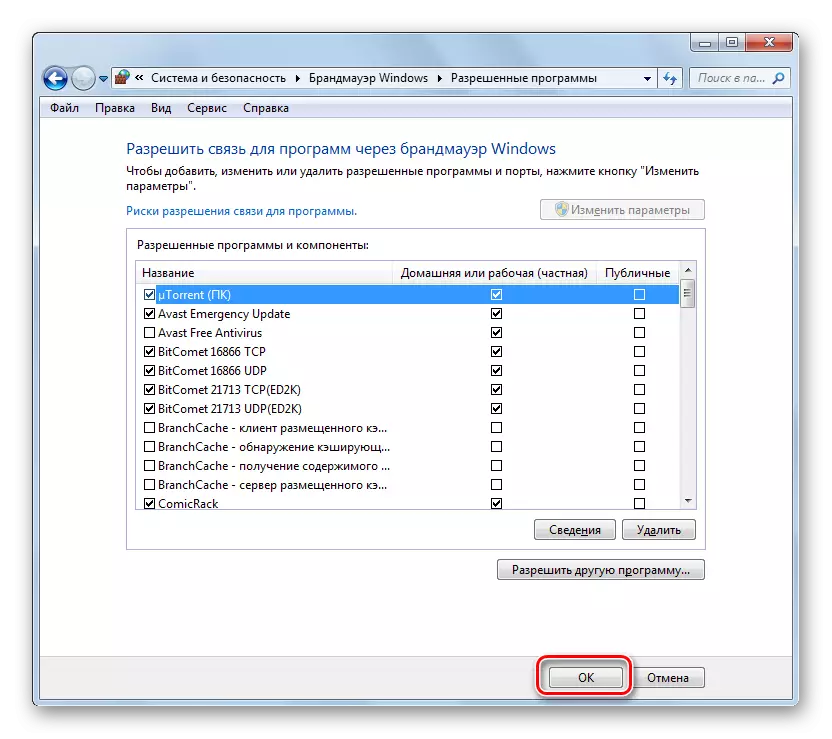
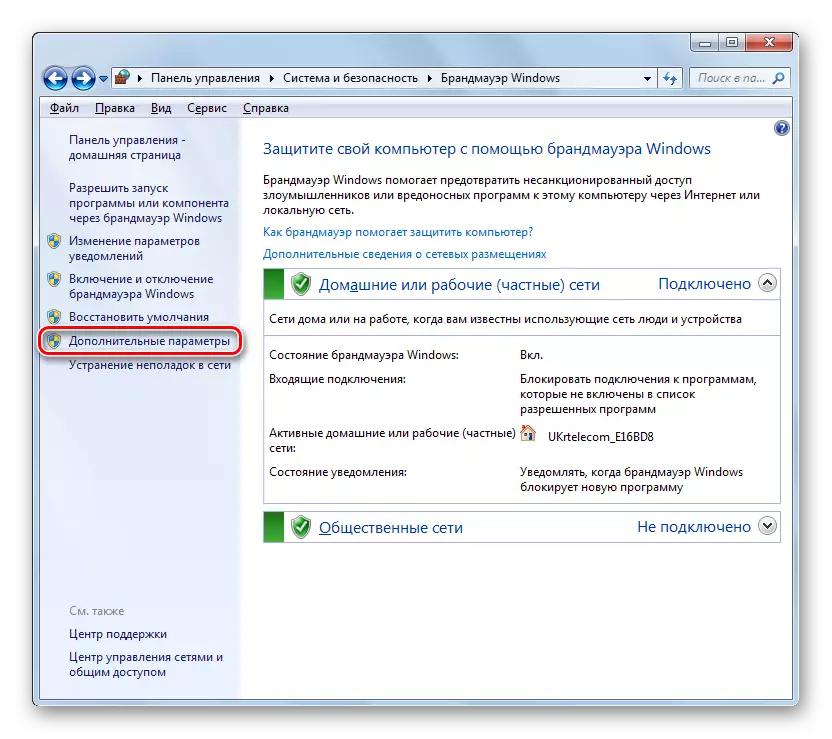
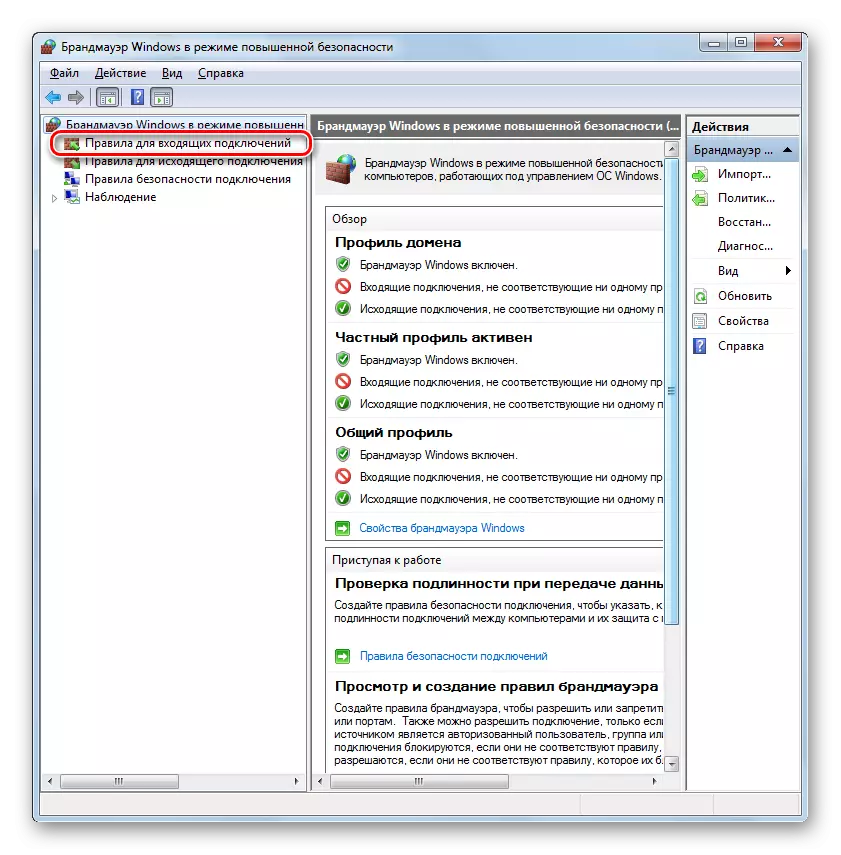
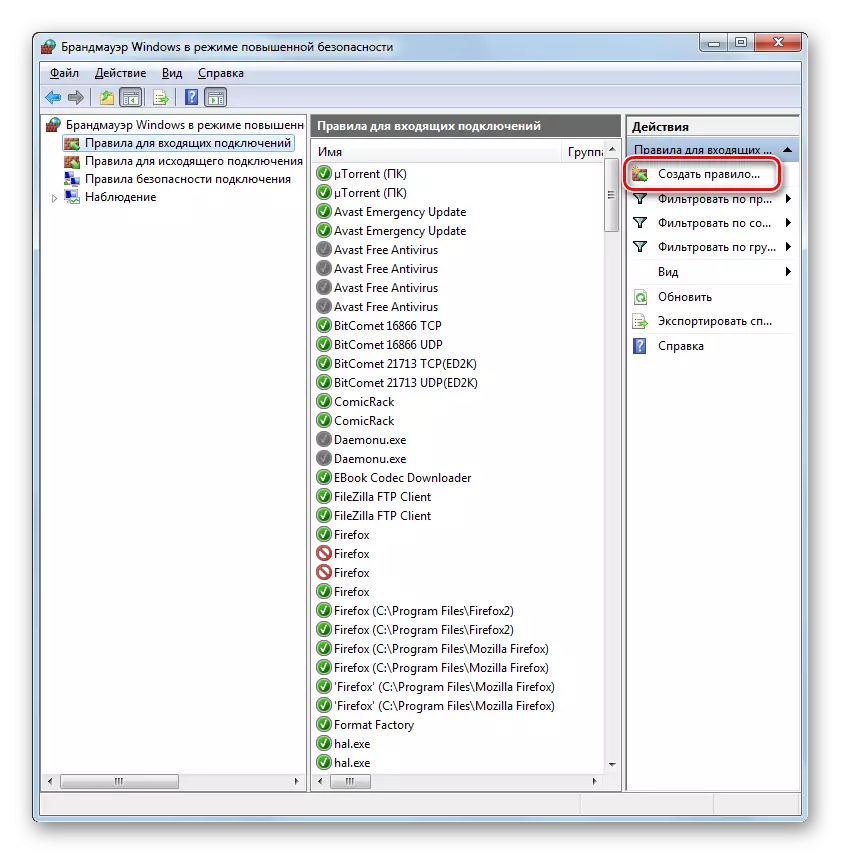
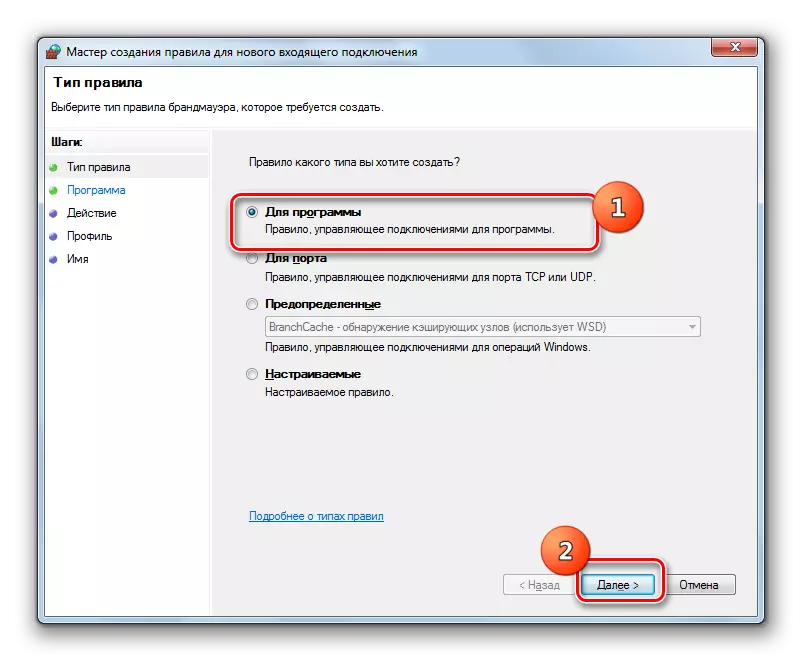
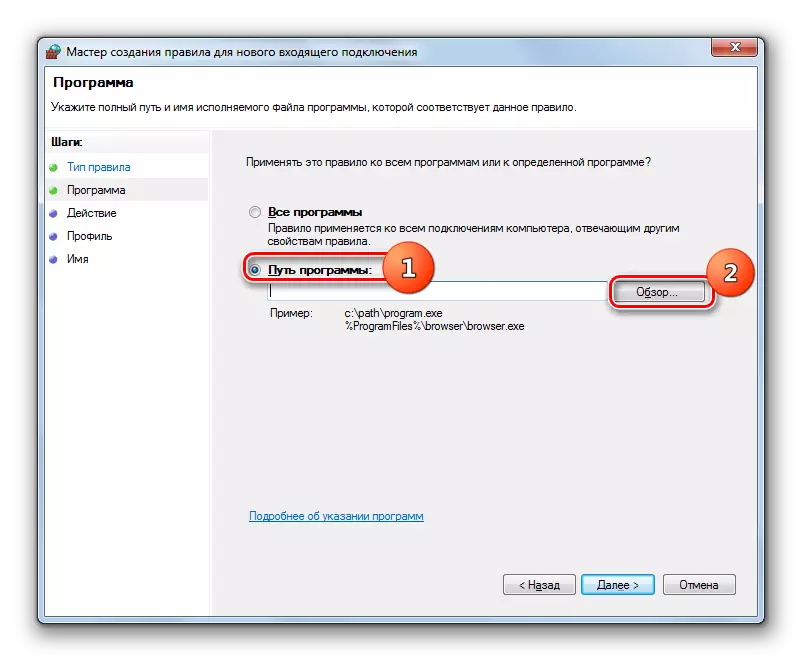
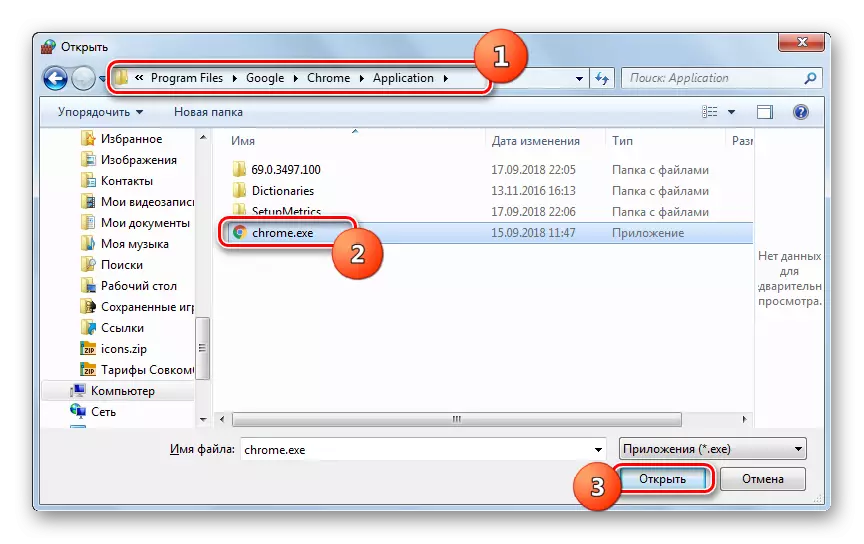
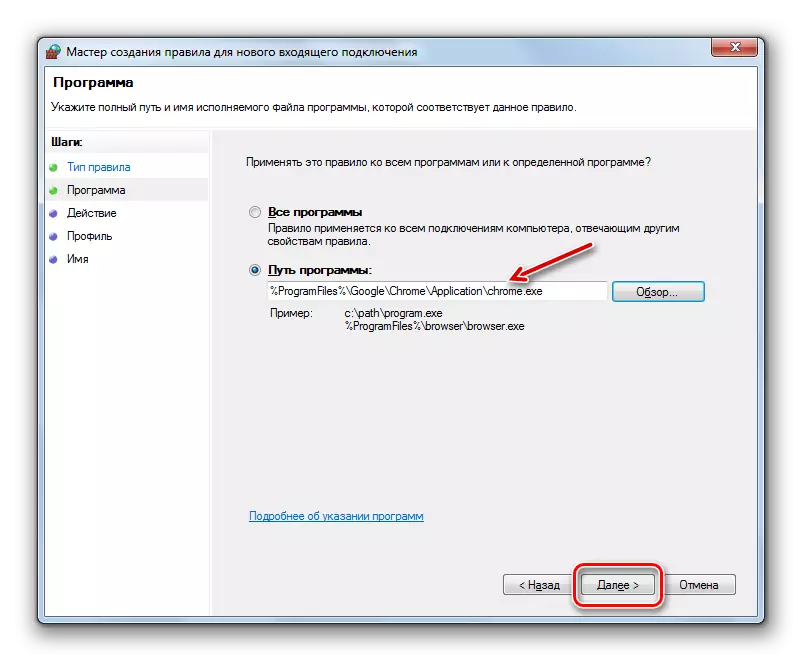
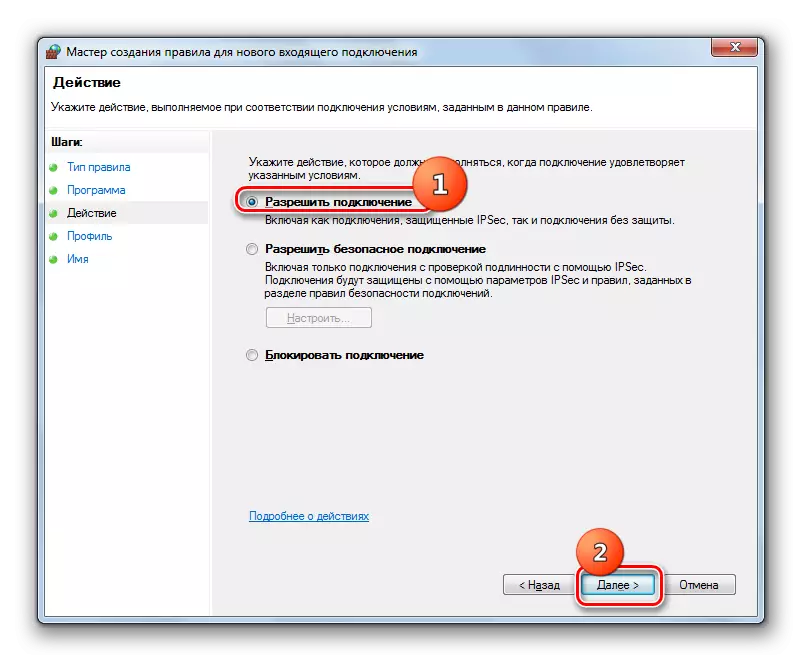
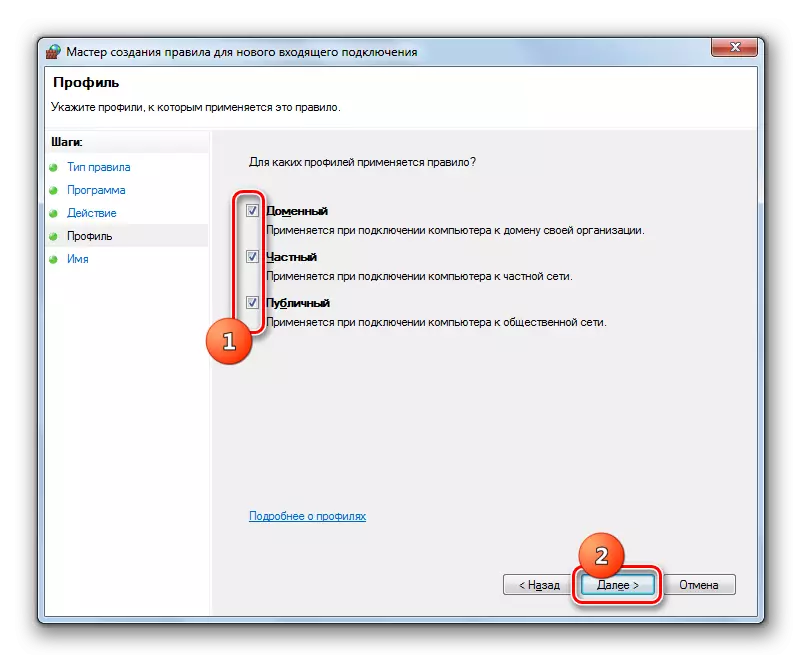
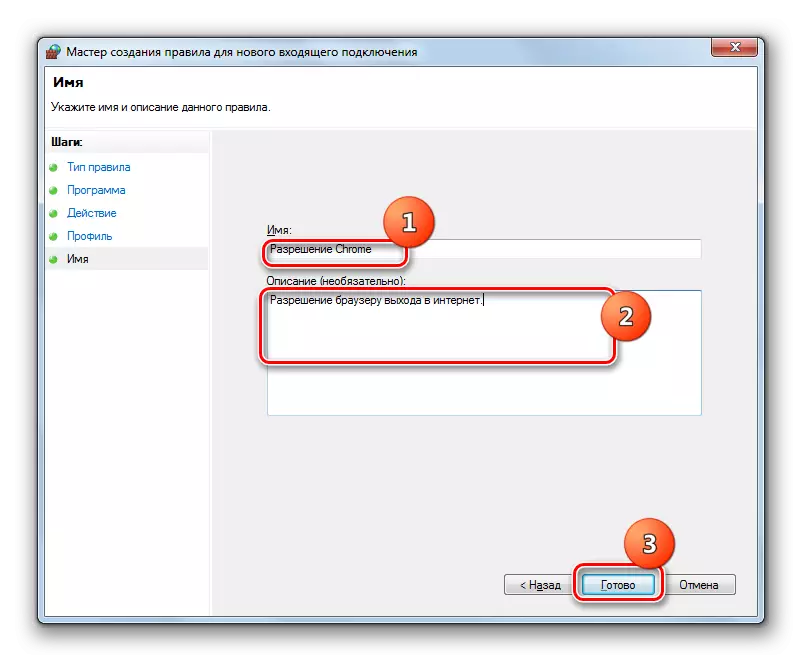
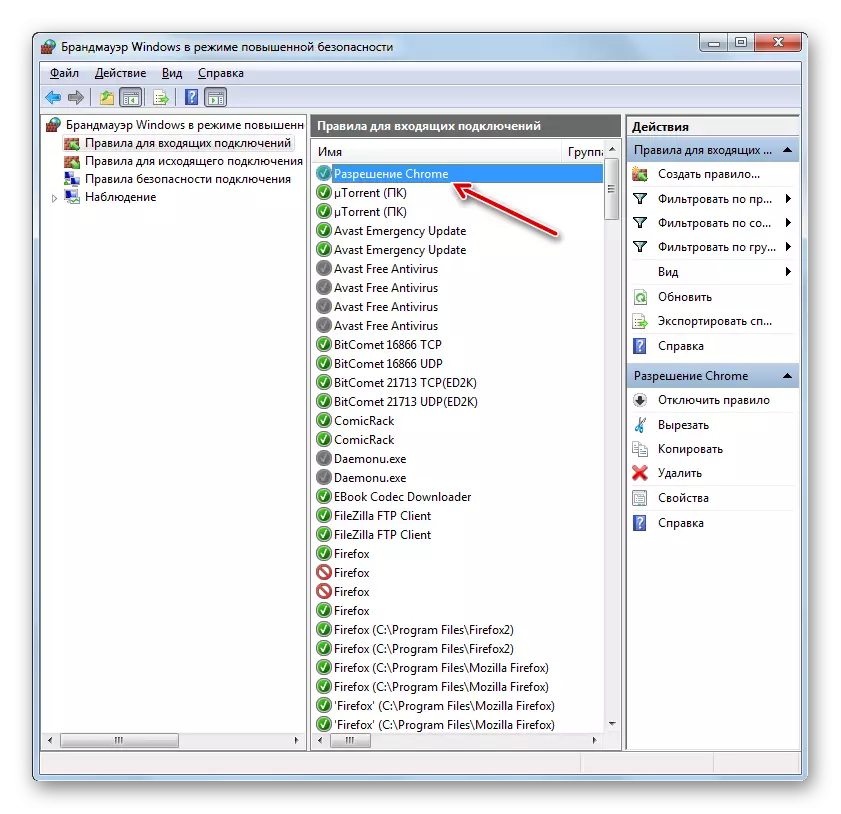
بندرگاهه قاعدو هڪ نن comportion ڙو مختلف منظر ٺاهيو ويو آهي.
- آرڊر جي چونڊ ونڊو ۾، "پورٽ" لاء "آپشن ۽ ڪلڪ ڪريو.
- ريڊيو پوائنٽس کي اجازت ڏيڻ سان، توهان کي هڪ ٻه پروٽوڪول چونڊڻ جي ضرورت آهي: TCP يا USD. هڪ قاعدو طور، اڪثر ڪيسن ۾ پهريون آپشن استعمال ڪيو ويندو آهي.
اڳيون، توهان کي چونڊڻ گهرجي، توهان ڪهڙي بندرگاهه تي توهان کي هٿرادو بڻائڻ چاهيندا آهن: سڀني کان مٿي يا مٿي بيان ڪيل. هتي ٻيهر ياد رکڻ جي قابل آهي ته پهرين آپشن سيڪيورٽي مقصدن لاء سفارش نه ڪئي وئي آهي جيڪڏهن توهان کي راء جا سٺا سبب نه آهن. تنهنڪري ٻيو اختيار چونڊيو. صحيح ميدان ۾، توهان کي پورٽ نمبر بيان ڪرڻ جي ضرورت آهي. توهان فوري طور تي هڪ نقطي ذريعي هڪ نقطي ذريعي هڪ نقطي يا هڪ ڊش ذريعي نمبرن جي حد تائين داخل ڪري سگهو ٿا. مخصوص سيٽنگن کي تفويض ڪرڻ کان پوء، "اڳيون" کي دٻايو.
- سڀ وڌيڪ قدم بلڪل ساڳيا آهن جيئن بيان ڪيو ويو آهي جڏهن پروگرام 8 کان ڪم 8 کان شروع ڪرڻ تي، ۽ ان تي منحصر آهي ته توهان بندرگاهه تي يا بندرگاهه تي.

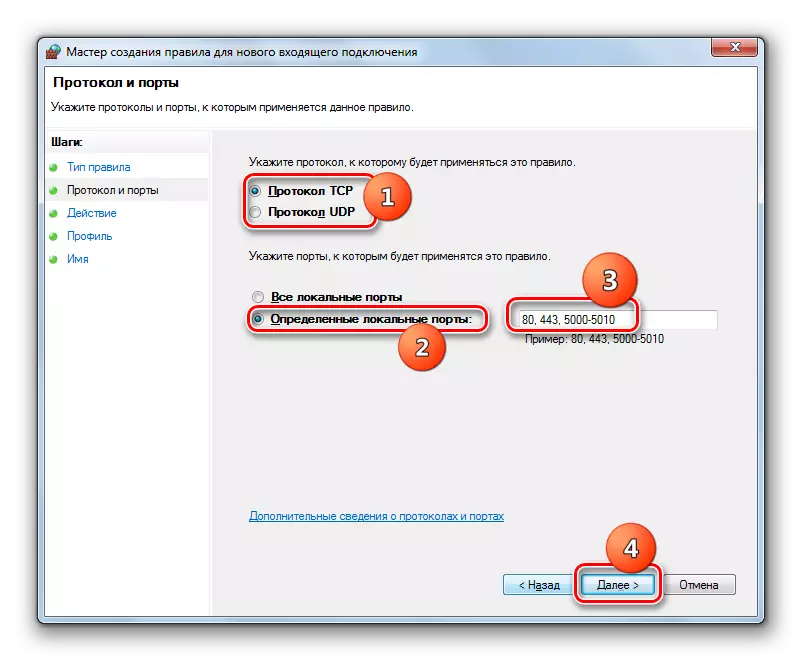
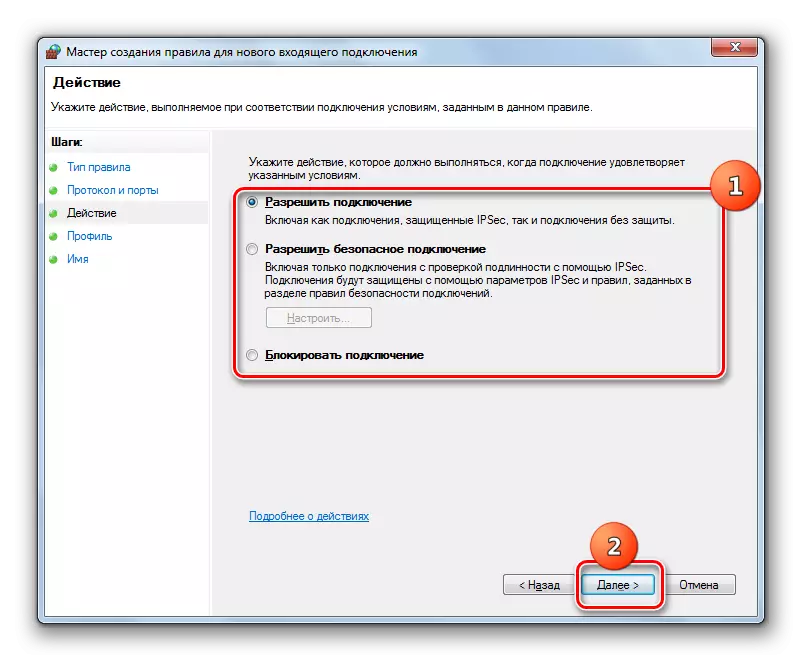
سبق: ونڊوز 7 ڪمپيوٽر تي بندرگاهه کي ڪيئن کولڻ
ٻاهرين رابطن لاء ضابطا ٺاهڻ ساڳيا منظرنامي جي طور تي. صرف فرق اهو آهي ته توهان کي چونڊڻ گهرجي "ٻاهرئين رابطن لاء" هڪ ٻاهرين ڪنيڪشن لاء "قاعدو" چونڊڻ گهرجي "صرف" قاعدو "تي ڪلڪ ڪريو.
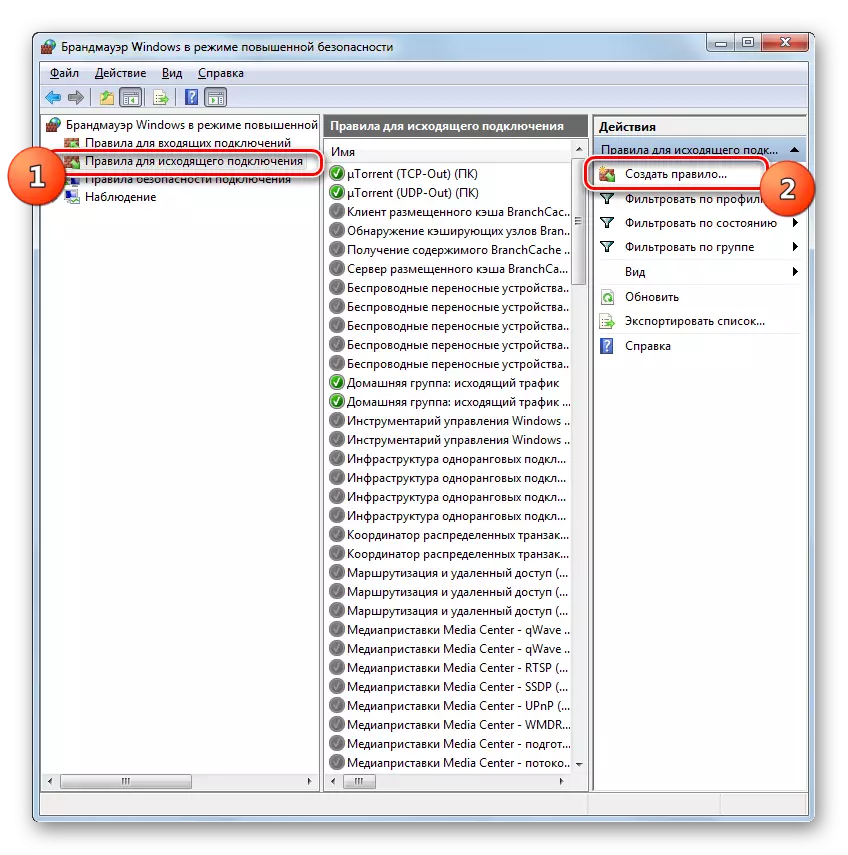
قاعدو کي ڪ to ڻ لاء الماريه، جيڪڏهن اهڙي ضرورت اوچتو ظاهر ٿئي ٿي، ڪافي سادي ۽ بي معني سمجهي.
- فهرست ۾ گهربل شيء کي اجاگر ڪيو ۽ "خارج ڪريو" تي ڪلڪ ڪريو.
- "ها" کي دٻائڻ سان تصديق ٿيل ايڪشن ڊائلاگ باڪس ۾
- قاعدو لسٽ مان ڪ will يو ويندو.
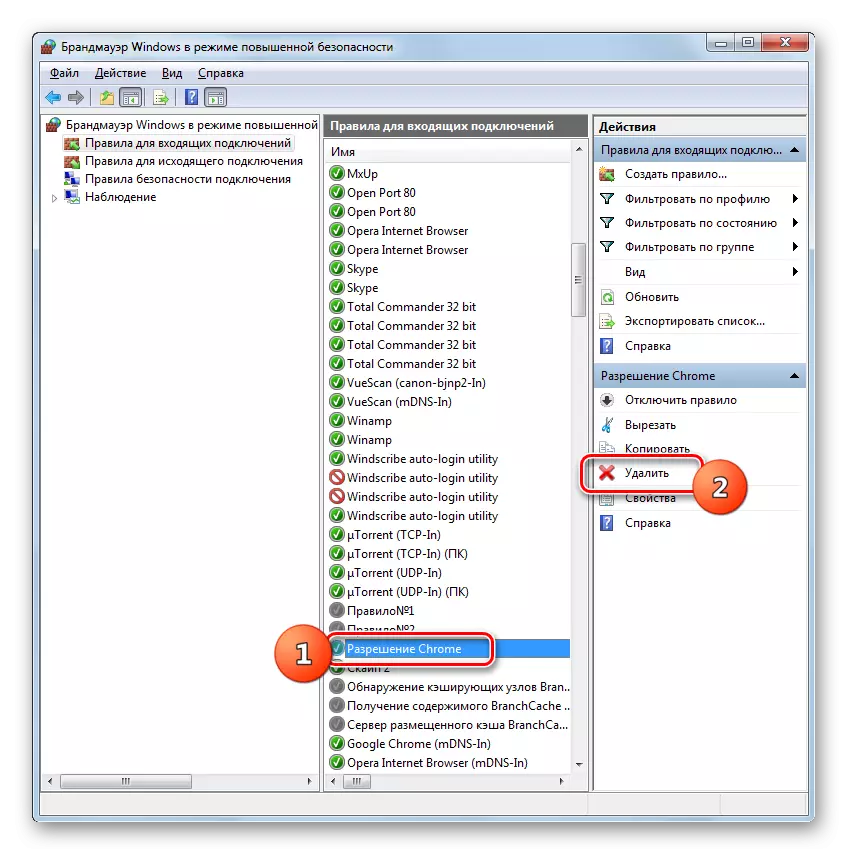

هن قيمت ۾ اسان Windows Ava ۾ باهه اوور جو جائزو وٺو صرف هن آلش ۾ اوبڊ جو تعينن جي فعال ڪريو. ساڳئي وقت ۾ لڳايل ڪم، جهڙوڪ ميڊيا کان اجازت يا بندرگاهه تائين رسائي) کي ختم ڪرڻ جي رسائي.
